각각의 막대에 색상을 적용하고 싶을 때


범례에서 색상편집 가능

테이터 항목 선택 -> 네모상자 클릭 -> 직접 설정도 가능

막대가 너무 많아 지저분하게 보일 때

3개 항목 동시 선택 ->

멤버 그룹화 ->


별칭편집하면
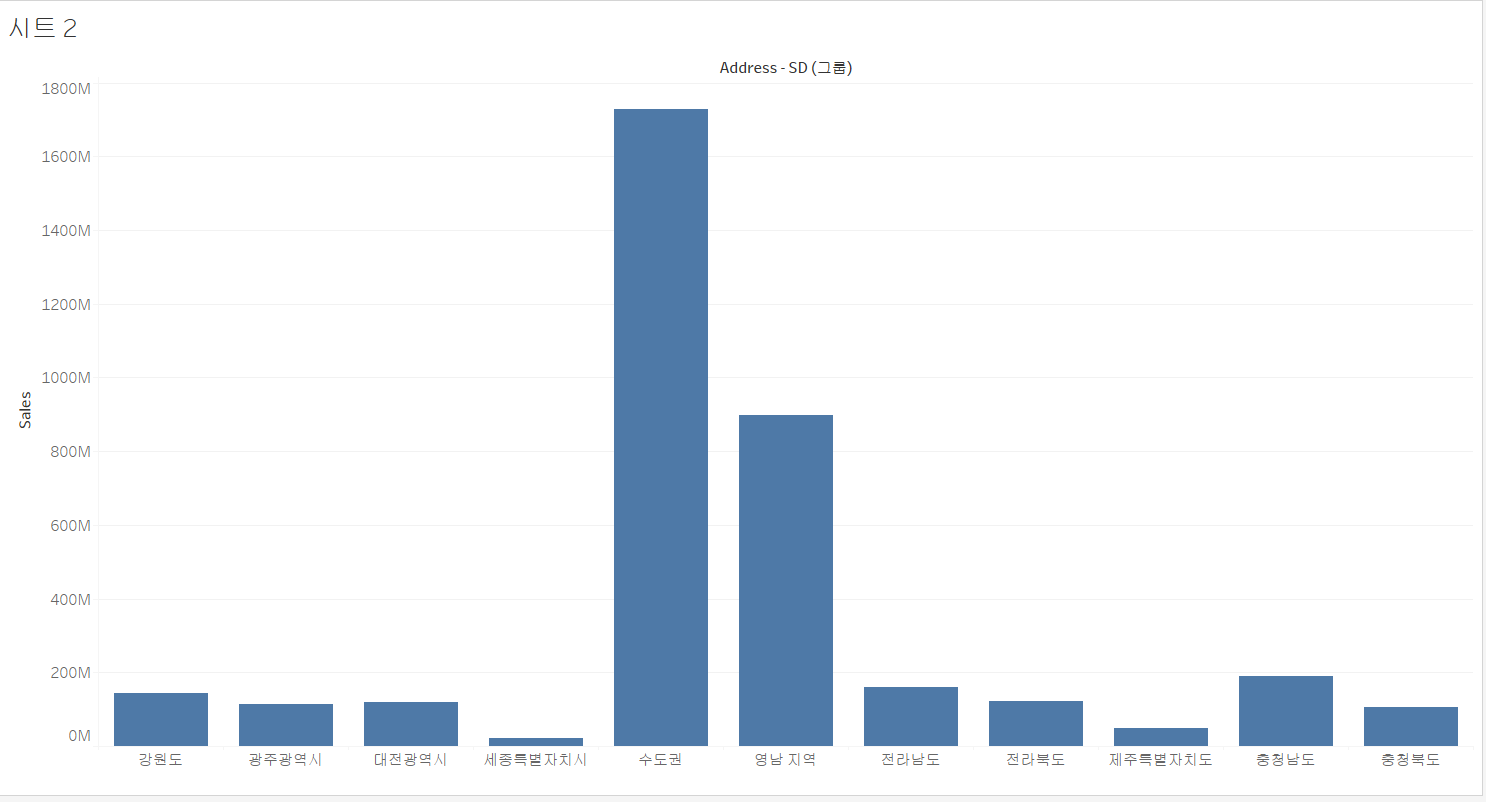
화폐 기호를 붙이고 싶을 때
(1)
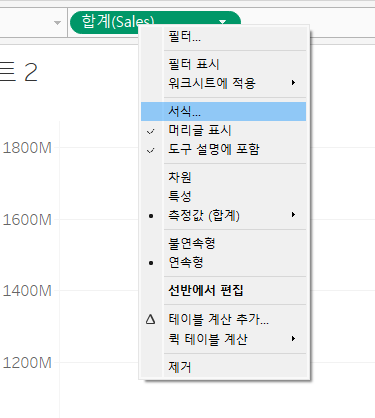
필드 -> 서식
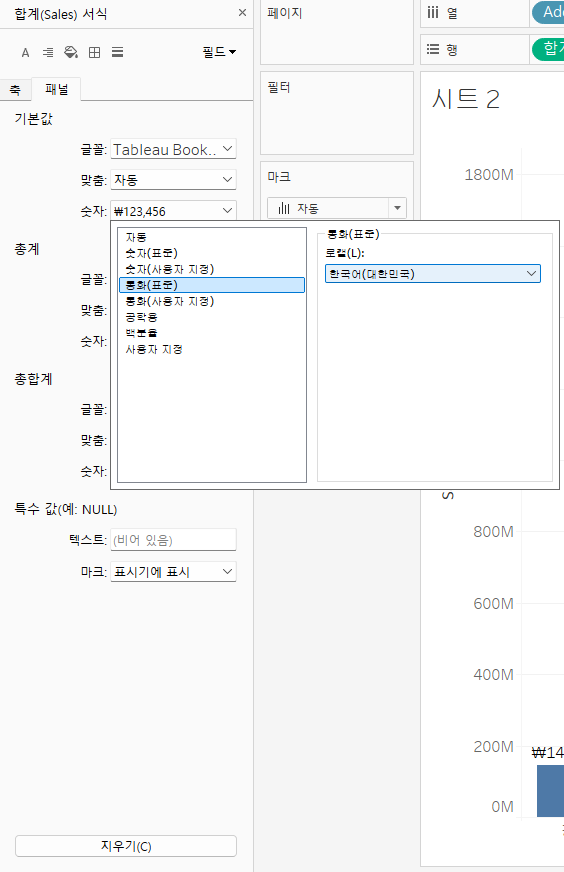
패널 -> 통화(표준) -> 로컬
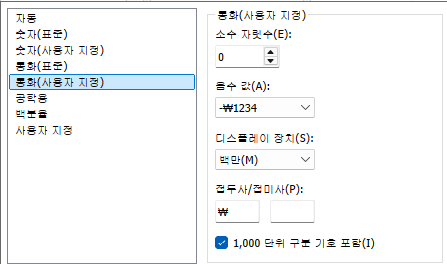
통화(사용자 지정) -> 디스플레이 장치에서 단위 설정 가능
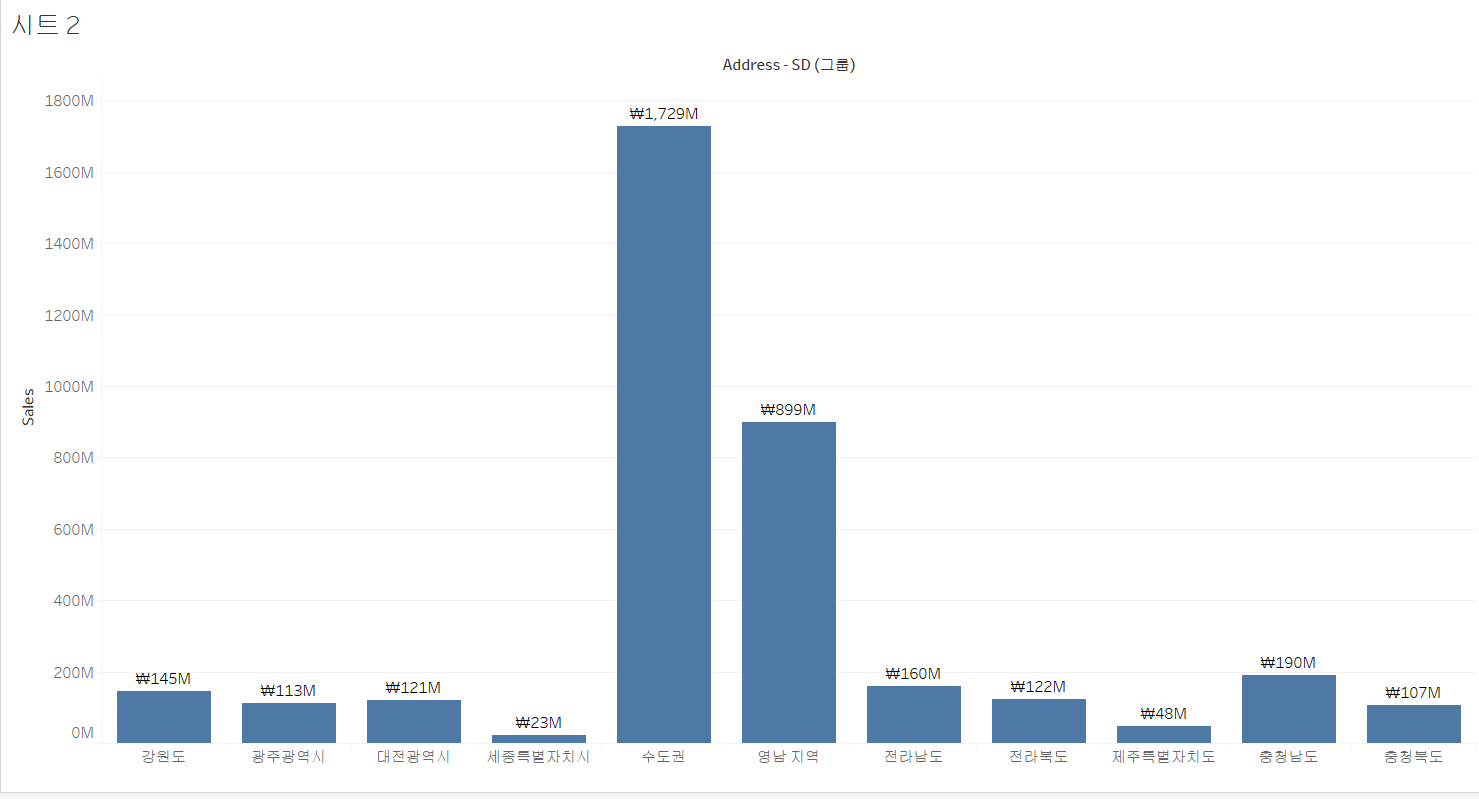
단점 : 새 시트에선 적용 불가
(2)
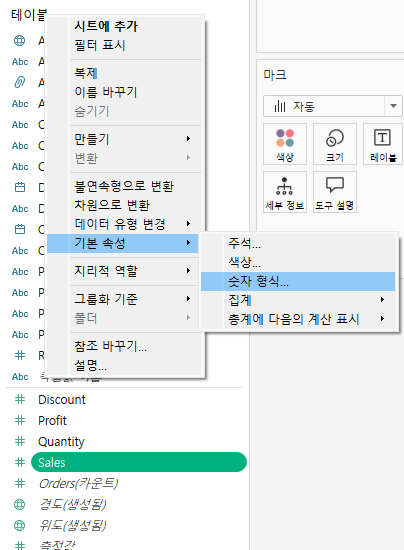
기본 속성 -> 숫자 형식
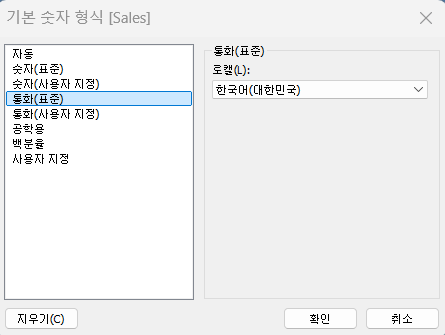
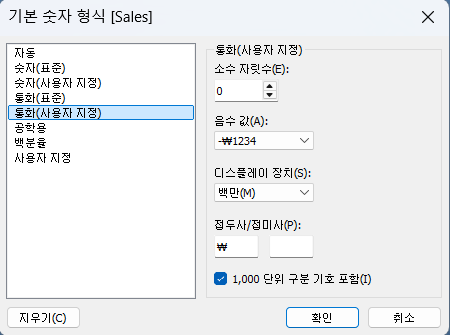
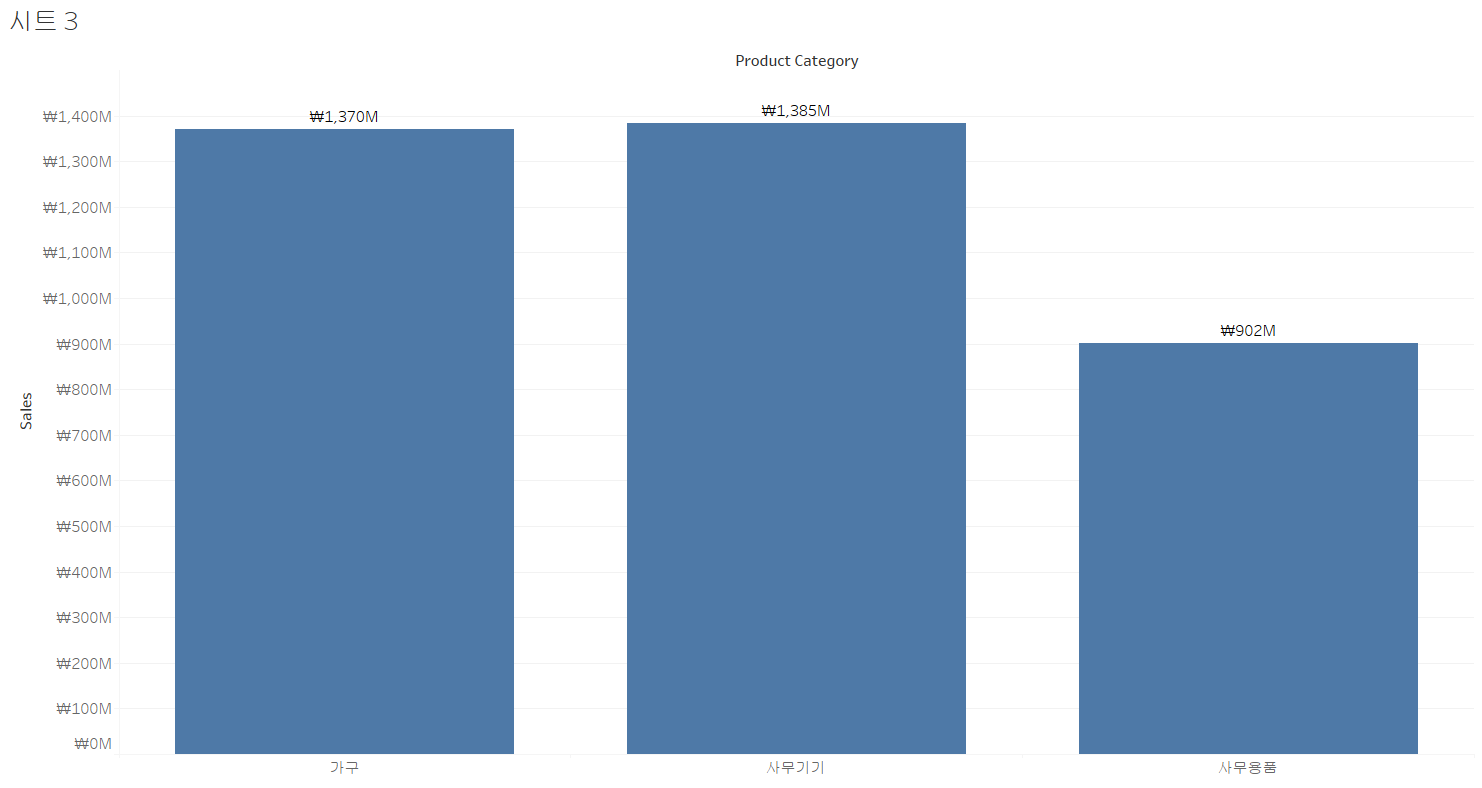
=> 이 필을 새 시트에서 또 활용할 때 서식 적용이 자동으로 됨
상위 N개만 보여주고 싶을 때
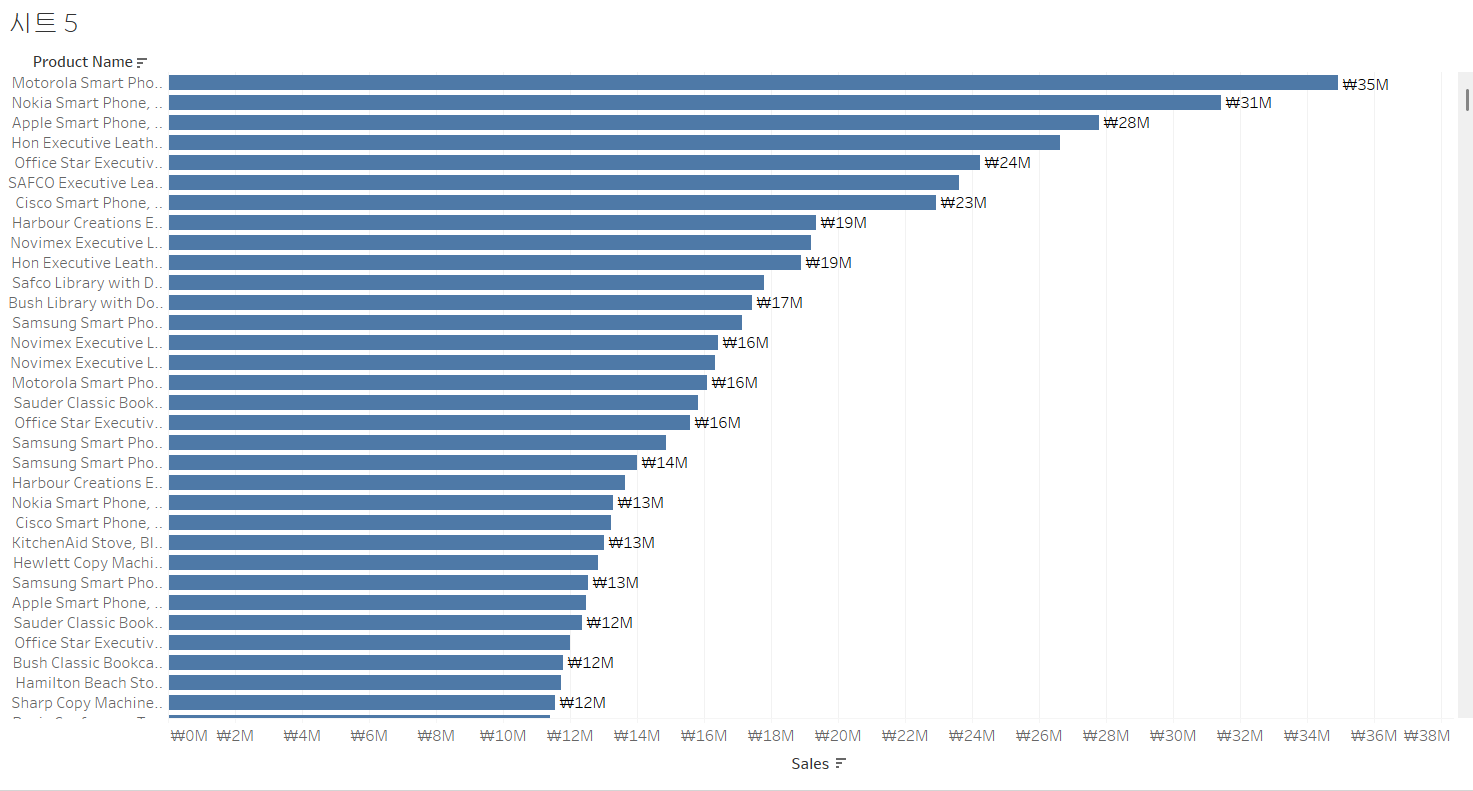
(1)
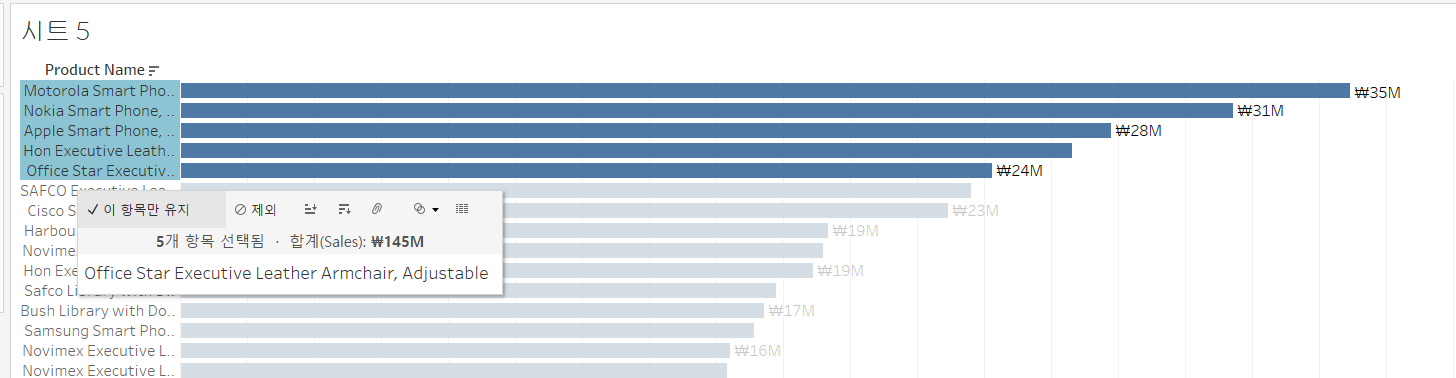
내림차순 후 중복선택 -> 이 항목만 유지

단점 : 데이터가 갱신 되었을 때 순위가 바뀐다면? 제품의 이름으로만 유지를 했기 때문에 문제 발생! 새로운 정보 반영 불가!
(2)
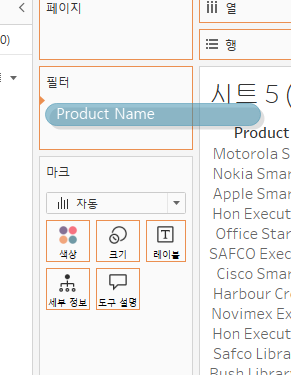
Product Name에 필터를 걺
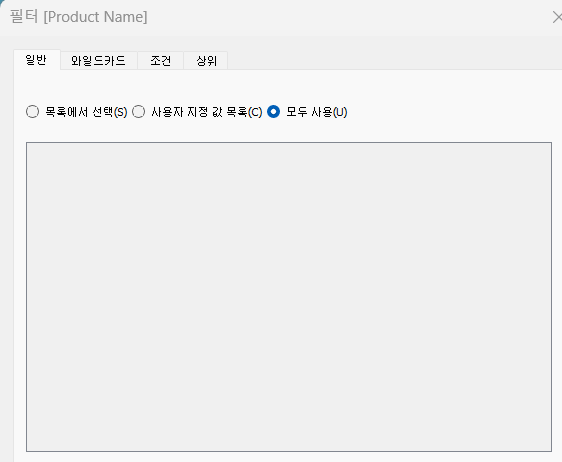
모두 사용 ->
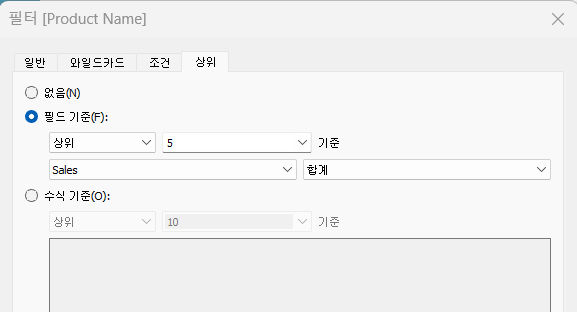
상위 -> 필드 기준 설정

=> 향후 Top 제품 순위에 변화가 생기면 반영 가능!
레이블을 막대 안 쪽의 가장 높은 부분에 붙이고 싶을 때
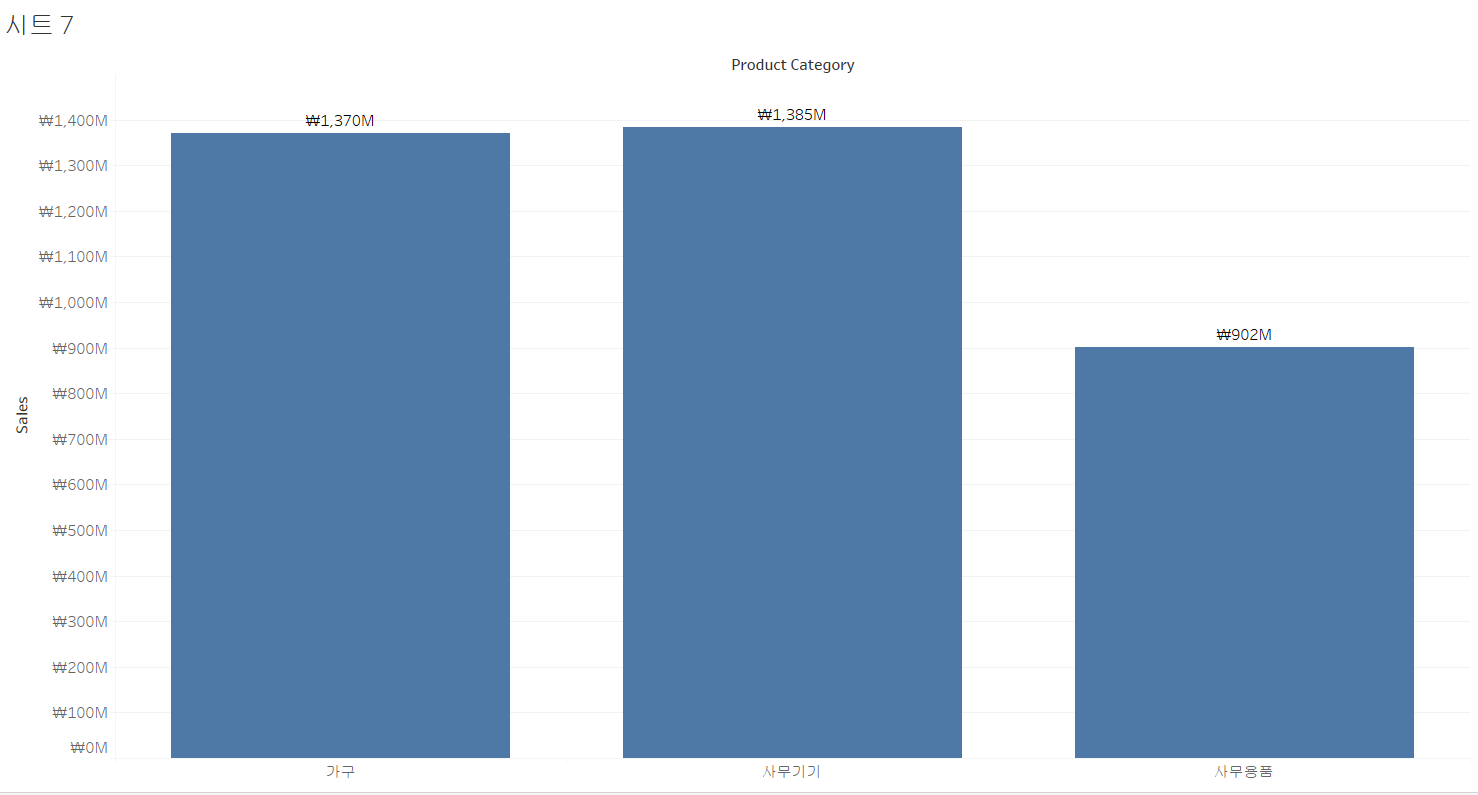
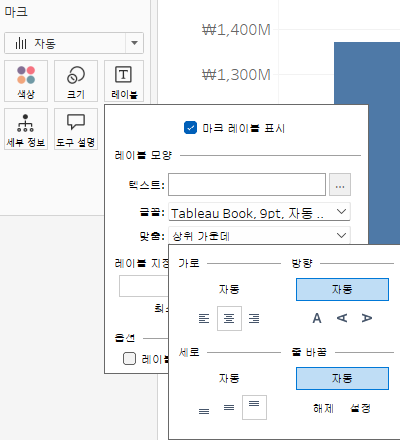
마크 카드 -> 레이블 에서도 설정 가능하지만,
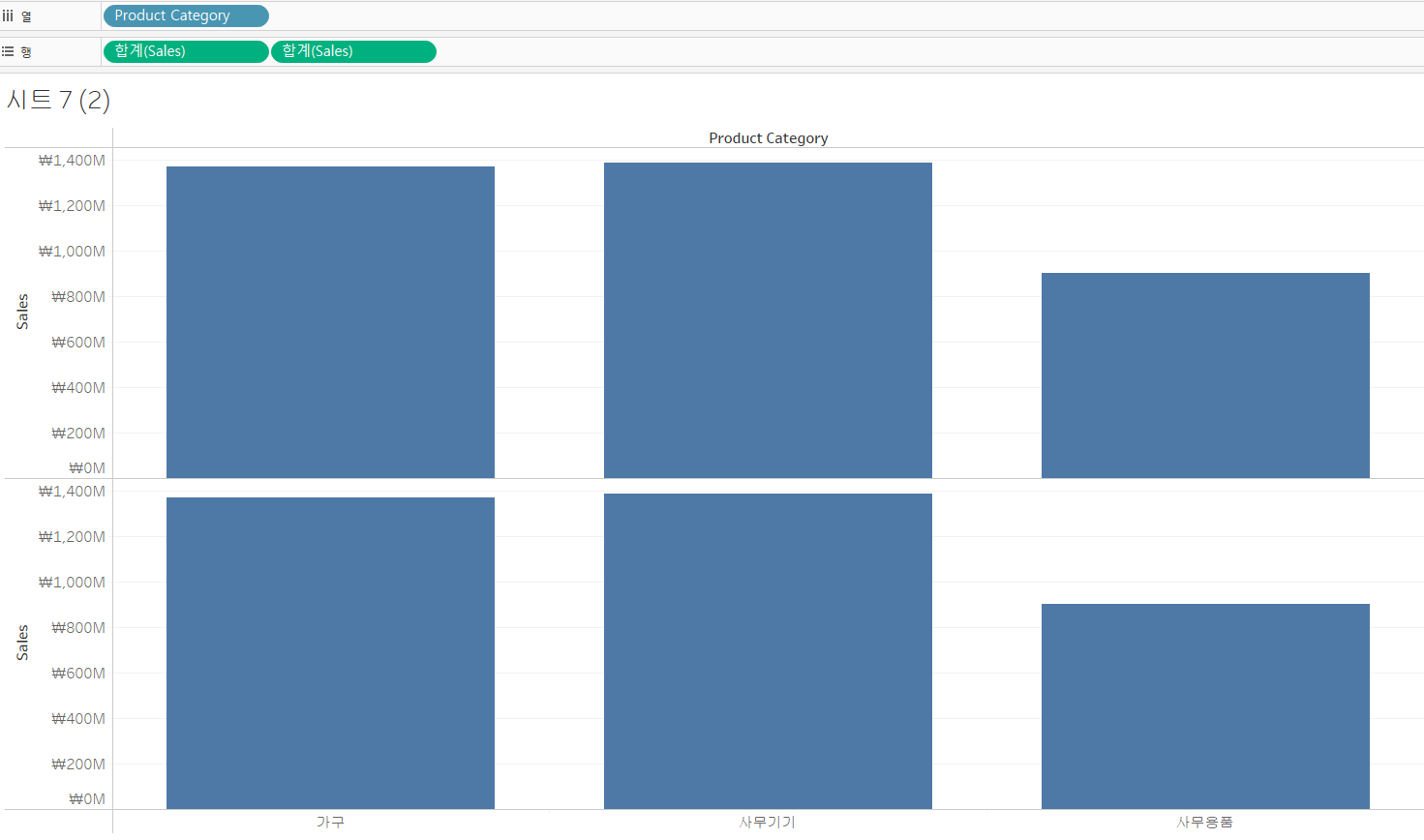
합계(Sales) 를 행 선반에 한 번 더 올림
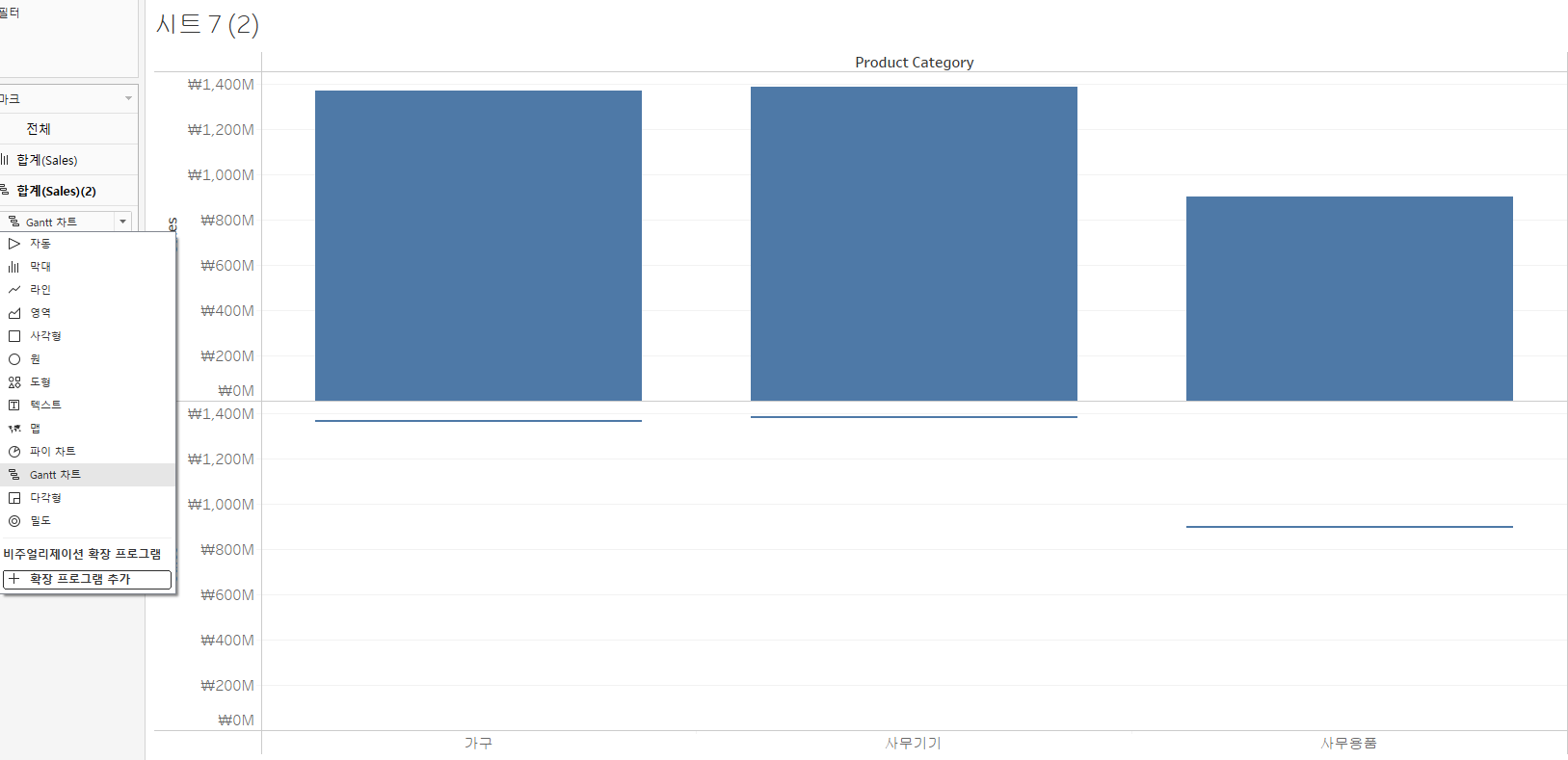
합계(Sales) 는 막대, 합계(Sales)(2) 는 Gantt 차트 로 설정
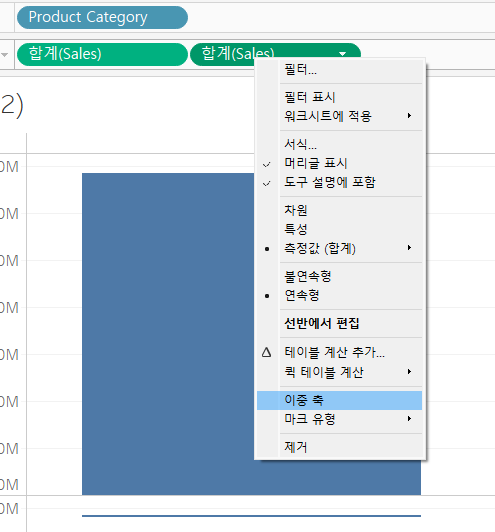
두 번째 합계(Sales) -> 이중 축
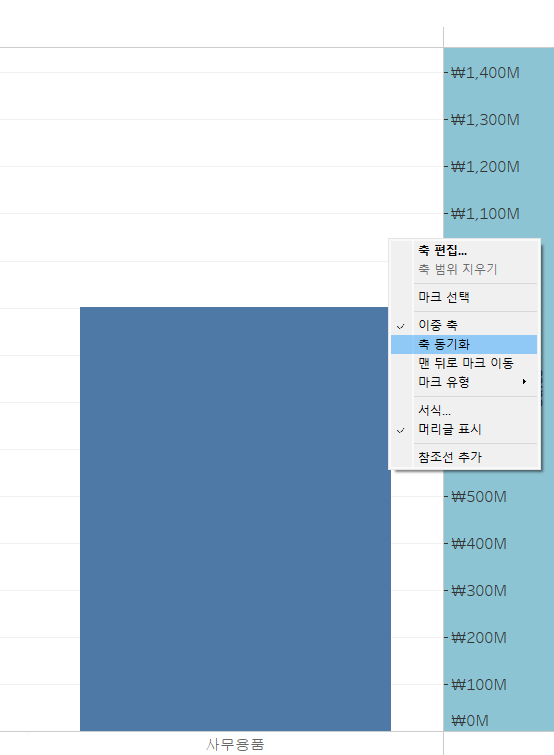
오른쪽에 생긴 축에서 -> 축 동기화
왼쪽과 오른쪽의 축이 동기화 됨(축의 눈금이 같아짐)
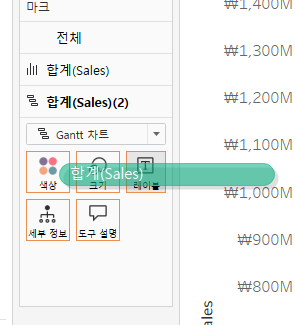
합계(Sales)(2) 의 레이블에 합계(Sales) 필을 드래그&드랍
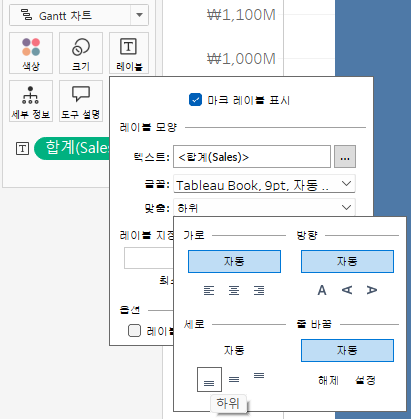
레이블 -> 맞춤 -> 세로 하위
=> 간트 차트의 아래쪽 == 막대 차트 안 쪽의 가장 높은 곳에 있는 것 처럼 보임
색 변경&폰트 수정 하면
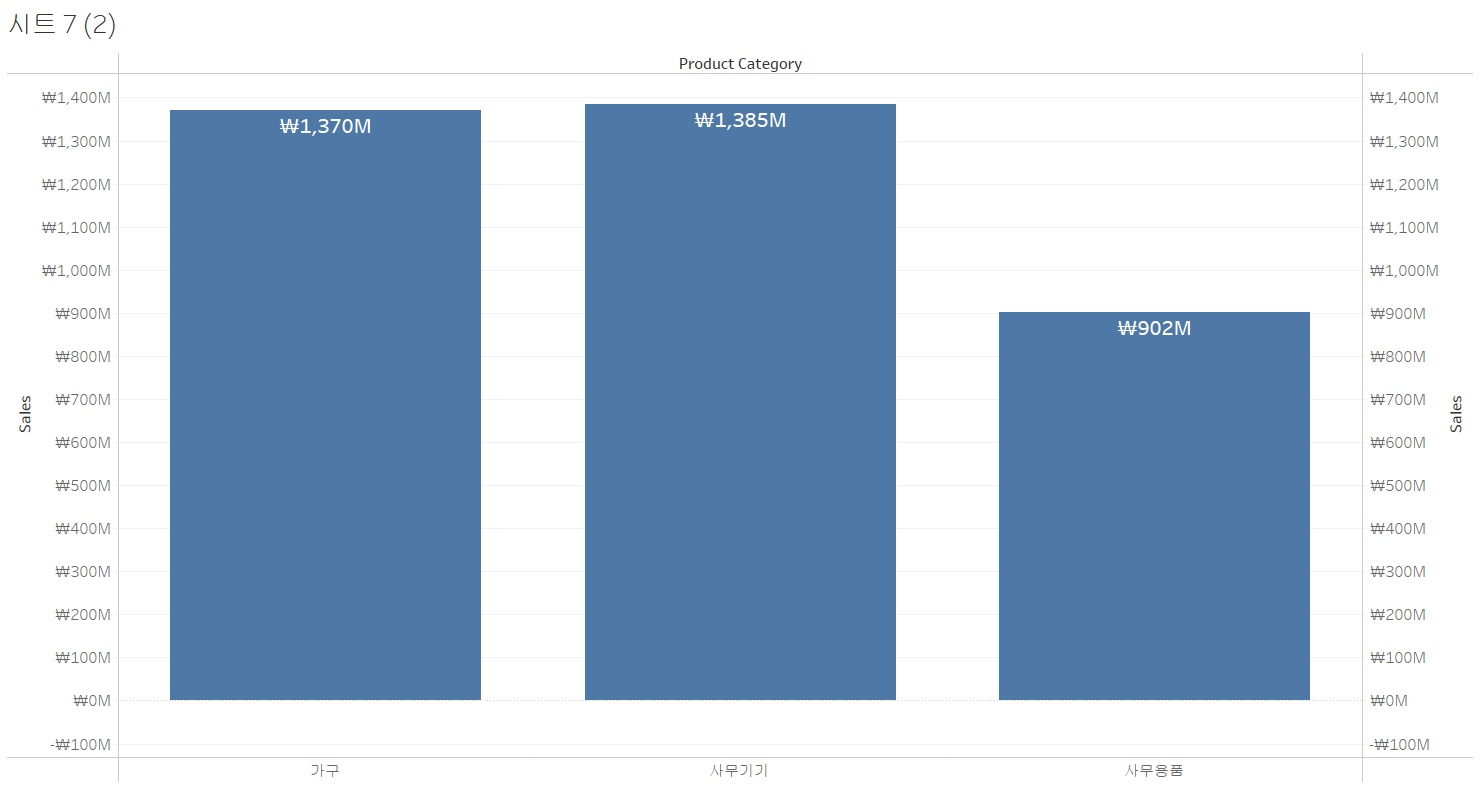
공부내용 :
https://www.inflearn.com/course/%ED%83%9C%EB%B8%94%EB%A1%9C%EA%B0%95%EC%A2%8C-1
[지금 무료]웰컴 투 태블로 월드 강의 | VizLab - 인프런
VizLab | 최근 가장 핫한 데이터 분석 도구, 태블로의 기초적인 내용을 익힙니다., 🗒 강의소개 강의를 만들게된 계기가 어떻게 되시나요? 왜 이 강의를 만들게 되신거죠?저는 2015년 말에 태블로라
www.inflearn.com
'[Tableau]' 카테고리의 다른 글
| 파이 차트 그리기 (0) | 2024.11.18 |
|---|---|
| 라인 차트 그리기(+ 영역 차트) (0) | 2024.11.17 |
| 눈에 잘 보이는 차트 만들기 (0) | 2024.11.17 |
| 태블로 대시보드 만드는 순서 (4) (2) | 2024.10.31 |
| 태블로 대시보드 만드는 순서 (3) (0) | 2024.10.31 |